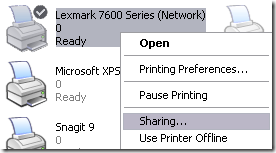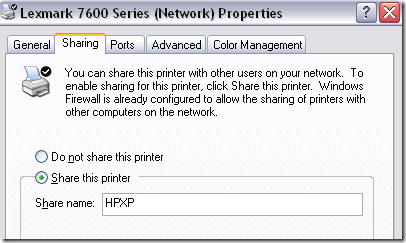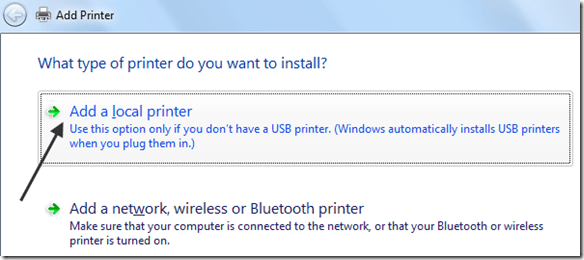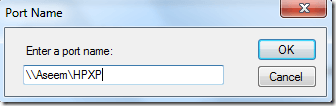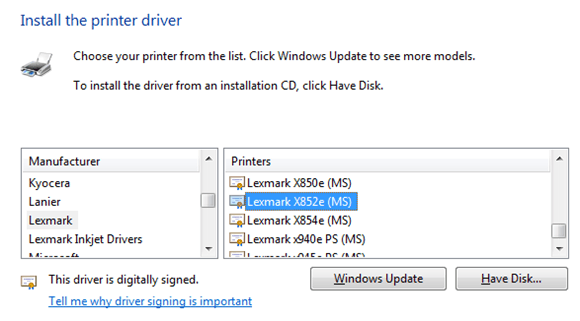উইন্ডোজ 7/8/10 এর সাথে উইন্ডোজ এক্সপি মেশিনের সাথে যুক্ত একটি প্রিন্টার ভাগ করে নিতে ক্লায়েন্টদের সাথে এক সাধারণ সমস্যা চলছে। একটি কম্পিউটারে সংযুক্ত ইউএসবি সংযুক্ত প্রিন্টার আছে এমন অনেক লোক আছে, কখনও কখনও এমনকি উইন্ডোজ এক্সপি মেশিনও।
যদি আপনি Windows 7/8/10 উইন্ডোজ চালানোর জন্য একটি নতুন ল্যাপটপ পান, তবে এটি শেয়ার করতে বোঝা যায় যে প্রিন্টার যাতে কোন কম্পিউটার এটি মুদ্রণ করতে পারেন। দুর্ভাগ্যবশত, উইন্ডোজ 7/8/10 থেকে এক্সপি থেকে শেয়ার করা প্রিন্টারে মুদ্রণ করার চেষ্টা করা উচিত যতটা সহজ হোক না কেন!
এই প্রবন্ধে আমি উইন্ডোজ 7 / 8/10 মুদ্রণযন্ত্র ভাগাভাগি। আমি মনে করি আপনার প্রিন্টার সরাসরি উইন্ডোজ এক্সপি মেশিনের সাথে সংযুক্ত এবং আপনি উইন্ডোজ 7/8/10 মেশিন থেকে মুদ্রণ করতে চান।
সেটআপ প্রিন্টার শেয়ারিং
ধাপ 1: প্রথমে নিশ্চিত করুন যে এক্সপি মেশিনের প্রিন্টার ভাগ করা হয়েছে। আপনি প্রিন্টারে ডান-ক্লিক করে এবং ভাগ করানির্বাচন করতে পারেন।
ভাগ করুন এই প্রিন্টাররেডিও বোতাম এবং আপনার মুদ্রককে একটি ভাগের নাম দিন। নিশ্চিত করুন যে 8 টিরও কম অক্ষর রয়েছে এবং এতে কোনো প্রতীক নেই।
ধাপ ২: নিশ্চিত করুন যে আপনি উইন্ডোজ 7/8/10 এর নেটওয়ার্ক ব্রাউজিং এলাকার প্রিন্টার শেয়ারটি দেখুন। আপনি কন্ট্রোল প্যানেলে যান এবং নেটওয়ার্ক এবং ইন্টারনেটএ ক্লিক করে এটি করতে পারেন।
তারপর
এই মুহুর্তে, আপনি আপনার এক্সপি নাম দেখতে পাবেন কম্পিউটারের তালিকা কম্পিউটার আমার এক্সপি মেশিনটি আসেইম বলা হয়।
কম্পিউটারের নামের উপর ডবল ক্লিক করুন এবং আপনার ভাগ করা মুদ্রণযন্ত্রটি দেখতে হবে তালিকার মধ্যে প্রযোজ্য. এখানে আপনি ডানদিকে ক্লিক করে প্রিন্টার যুক্ত করার চেষ্টা করতে পারেন এবং সংযুক্ত করুননির্বাচন করতে পারেন।
যদি সবকিছু যায় পুরোপুরি, উইন্ডোজ 7/8/10 স্বয়ংক্রিয়ভাবে প্রিন্টার আপনার সেট প্রিন্টার যোগ করুন। যাইহোক, যদি আপনি "প্রিন্টার সাথে সংযোগ করতে পারবেন না" যেমন একটি বার্তা পাবেন, তাহলে পরবর্তী পদক্ষেপগুলি অনুসরণ করুন।
ধাপ 3: স্টার্টের উপর ক্লিক করুন এবং তারপর ডিভাইস এবং প্রিন্টারগুলিতে ক্লিক করুন করুন। ধাপ 4
: পরবর্তী একটি স্থানীয় প্রিন্টার যোগ করুননির্বাচন করুন হ্যাঁ, এটি পাল্টা-স্বজ্ঞাত বলে মনে হয়, কিন্তু এটি আপনাকে কি করতে হবে!
ধাপ 5: পরবর্তীp>ধাপ 6: পরবর্তী ক্লিক করুন এবং পোর্টনামবাক্সে, ভাগ করা মুদ্রণযন্ত্রের পথ টাইপ করুন। এটি \\ অসীম \ HPXP এর মতো কিছু হওয়া উচিত, যেখানে অ্যাসেম আপনার এক্সপি মেশিনের নাম এবং HPXP হল প্রিন্টারের ভাগ করা নাম।
ধাপ 7: এখন তালিকা থেকে প্রিন্টার ড্রাইভার নির্বাচন করুন অথবা প্রিন্টারের জন্য সর্বশেষ ড্রাইভারটি ডাউনলোড করুন এবং ডিস্কে যাননির্বাচন করুন। মনে রাখবেন যে যদি আপনি প্রিন্টারটি পুরোনো হয়ে থাকেন তবে প্রিন্টারের জন্য এবং ডিস্কটি ক্লিক করার আগে উইন্ডোজ 7/8/10 ড্রাইভারটি ডাউনলোড করা একটি ভাল ধারণা।
এটাই! উইন্ডোজ 7/8/10 ড্রাইভার লোড হবে এবং আপনি উইন্ডোজ 7/8/10 থেকে এক্সপি মেশিনে মুদ্রণ করতে সক্ষম হবেন! মনে রাখবেন যে প্রধান বিষয়গুলি এক্সপি প্রিন্টার শেয়ার করছে এবং উইন্ডোজ 7/8/10 মেশিনে প্রিন্টারের জন্য সর্বশেষ ড্রাইভার ডাউনলোড করছে।
যদি আপনার প্রিন্টার এক্সপি এবং উইন্ডোজ 7 থেকে মুদ্রণ করার কোন সমস্যা হয় / 8/10, এখানে একটি মন্তব্য পোস্ট করুন এবং আমি সাহায্য করার চেষ্টা করবে! উপভোগ করুন!?